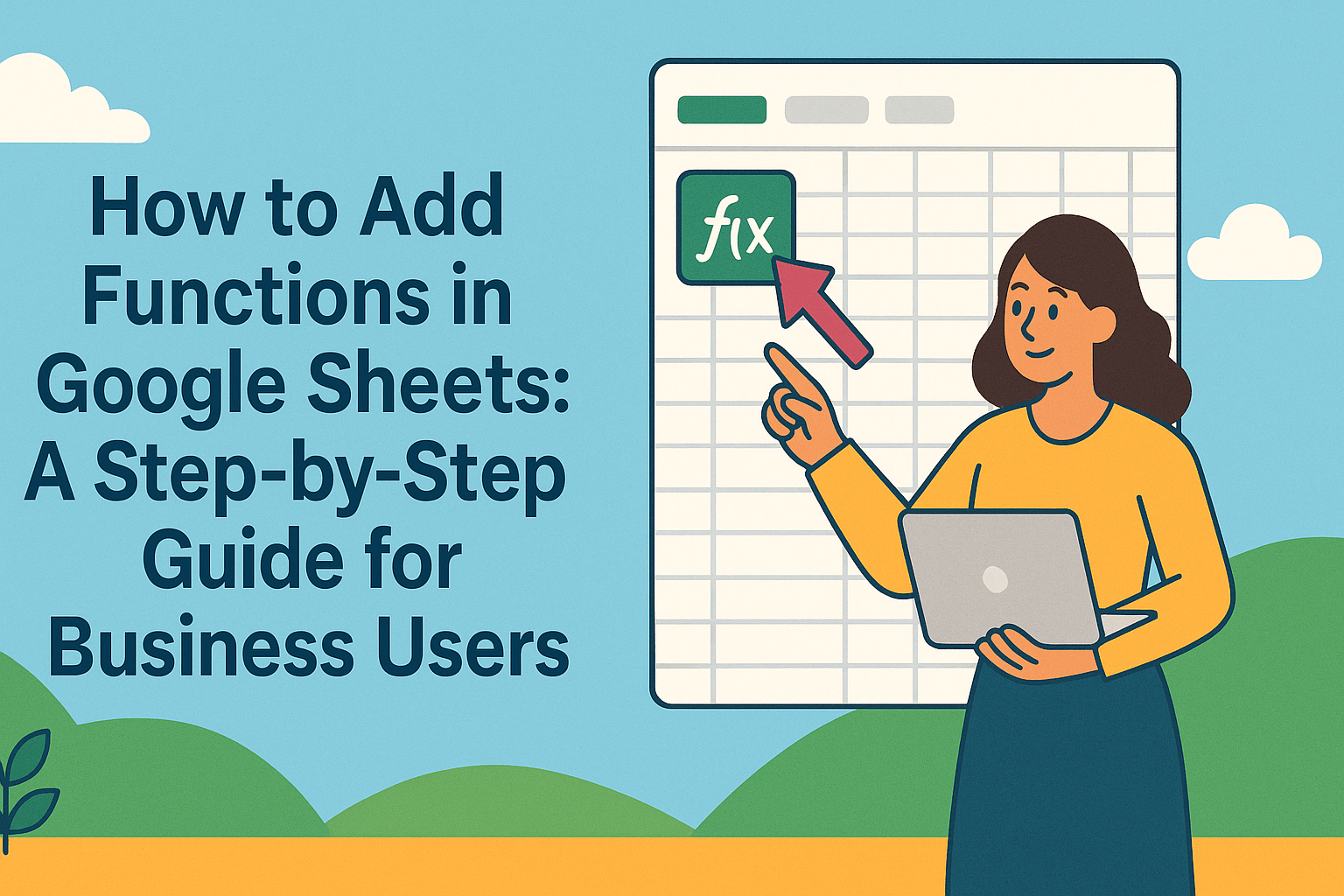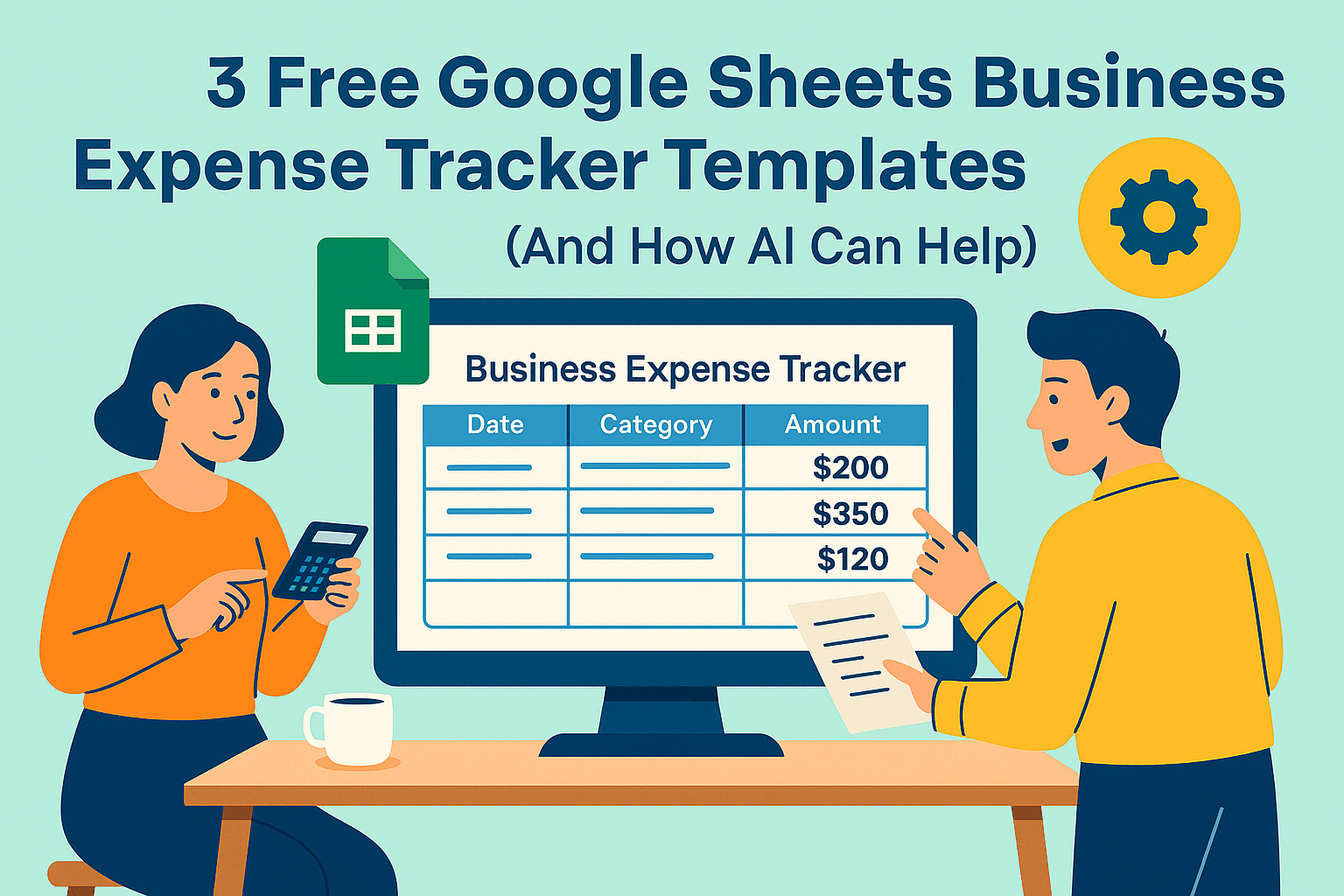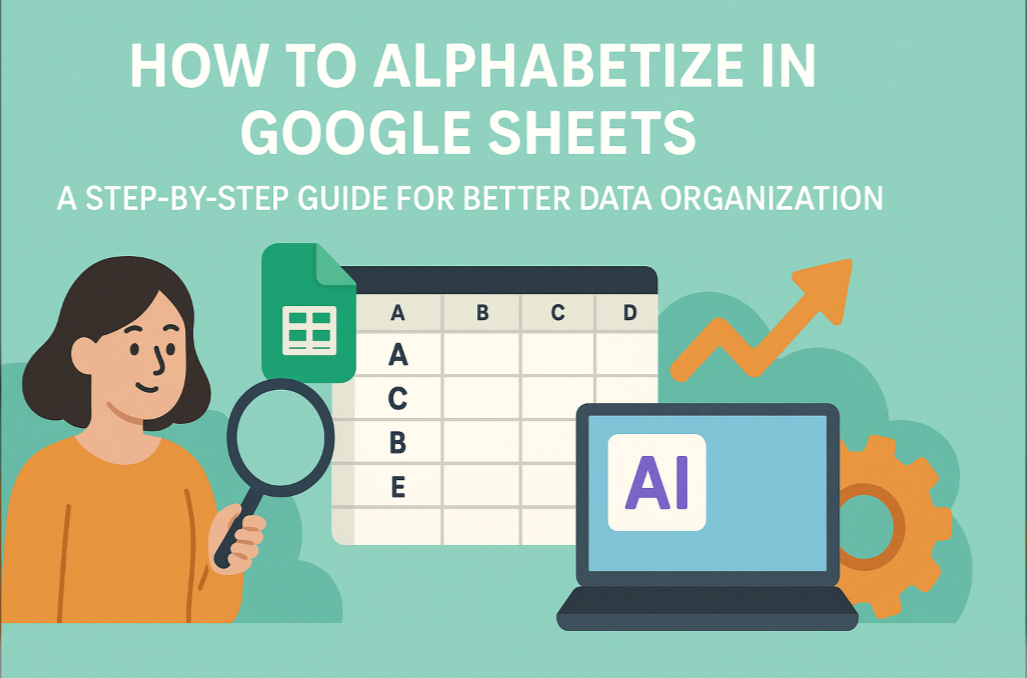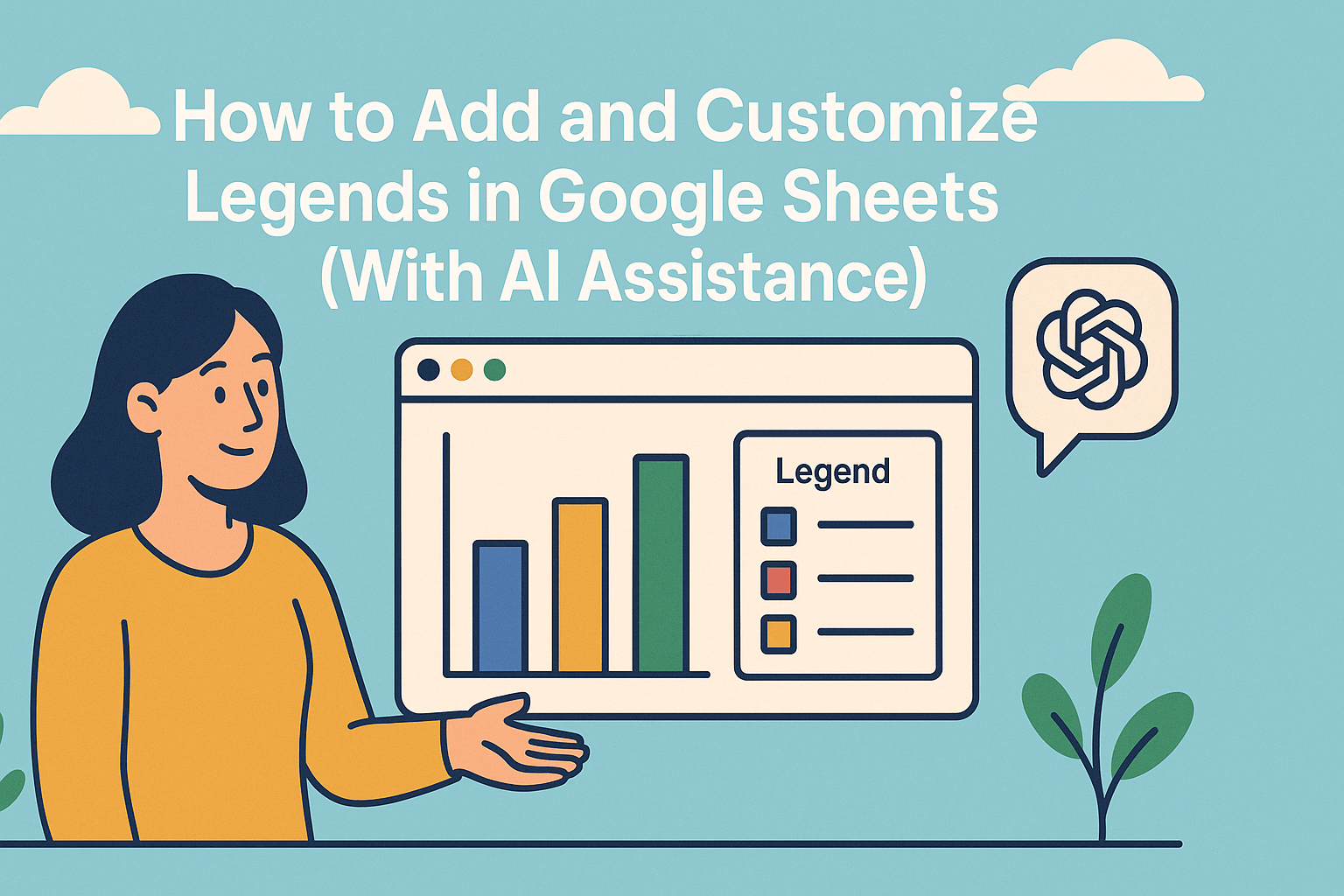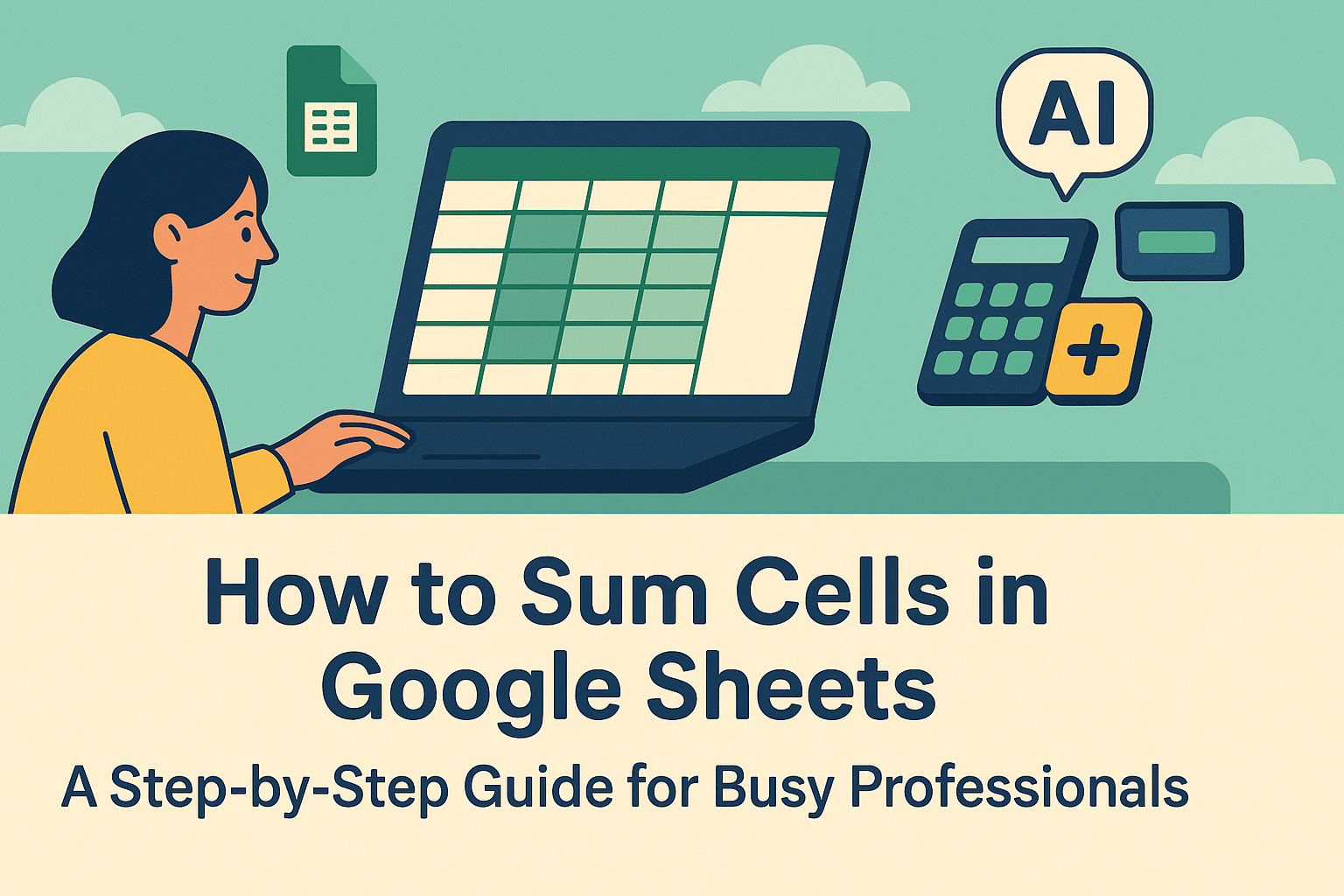数据会讲故事——只要你知道如何倾听。作为持续分析用户指标的增长经理,我发现带趋势线的散点图是发现电子表格中隐藏规律最有效的方式之一。最妙的是?你无需成为数据专家也能轻松创建。
趋势线的价值(尤其对商业用户)
散点图展现两个变量间的关系——比如网站流量与转化率、广告支出与销售额。但趋势线更进一步,揭示数据的内在走势。穿过季度营收点位的上升曲线?那正是你增长轨迹的可视化呈现。
在匡优Excel平台,我们见证过这些简洁可视化如何助力团队:
- 发现增长机遇(那条陡然上升的曲线?)
- 捕捉潜在问题(为何趋势线趋于平缓?)
- 加速洞察传递(没人想要原始数据堆砌)
创建散点图:奠定基础
添加趋势线前需要合适的画布。以下是谷歌表格创建散点图步骤:
- 将数据分两列整理(如A列:时间周期,B列:指标)
- 同时选中两列数据
- 点击“插入”>“图表”
- 在图表编辑器中下拉选择“散点图”
专业建议:先清洗数据。空白单元格或文本内容会破坏可视化效果。若处理杂乱数据集,匡优Excel的人工智能可自动检测并修复此类问题。
传统方式添加趋势线
谷歌表格添加基础趋势线非常简单:
- 点击散点图激活图表编辑器
- 进入“自定义”>“序列”
- 下滑勾选“趋势线”选项
- 选择趋势线类型(线性趋势线适用于多数商业场景)
- 调整颜色/粗细以提升清晰度
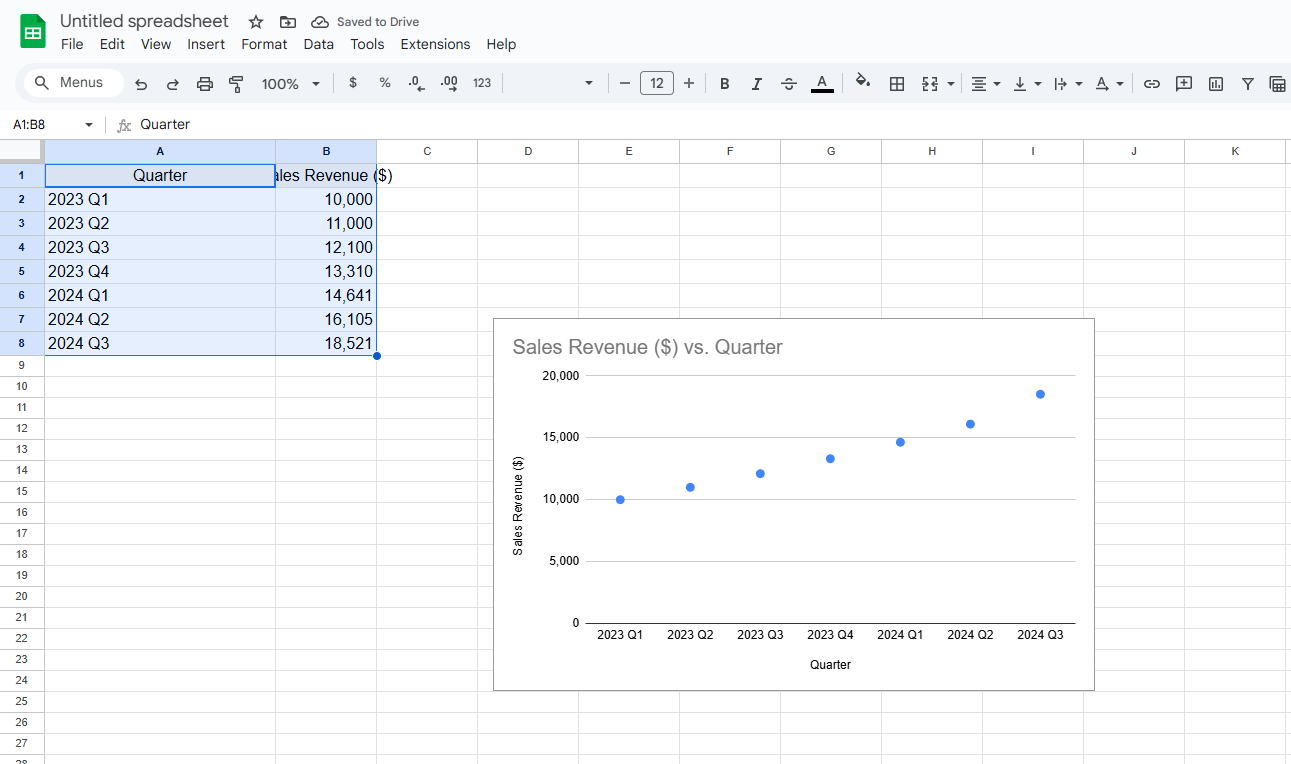
但需要注意:这种方法生成的是“无解释”线条。它既不能说明趋势成因,也无法预测未来走向。这正是AI增强工具颠覆现状的突破口。
更智能的方案:让AI承担重担
匡优Excel将该过程从手动绘图升级为智能分析。用户添加AI驱动趋势线的方式:
- 将谷歌表格数据连接至匡优Excel
- 向AI提问:“显示[变量X]与[变量Y]之间的趋势”
- 即刻获得:
- 可视化趋势线
- 强度评估(R²值)
- 通俗解读如“这15%的月增长表明...”
- 自动异常值检测
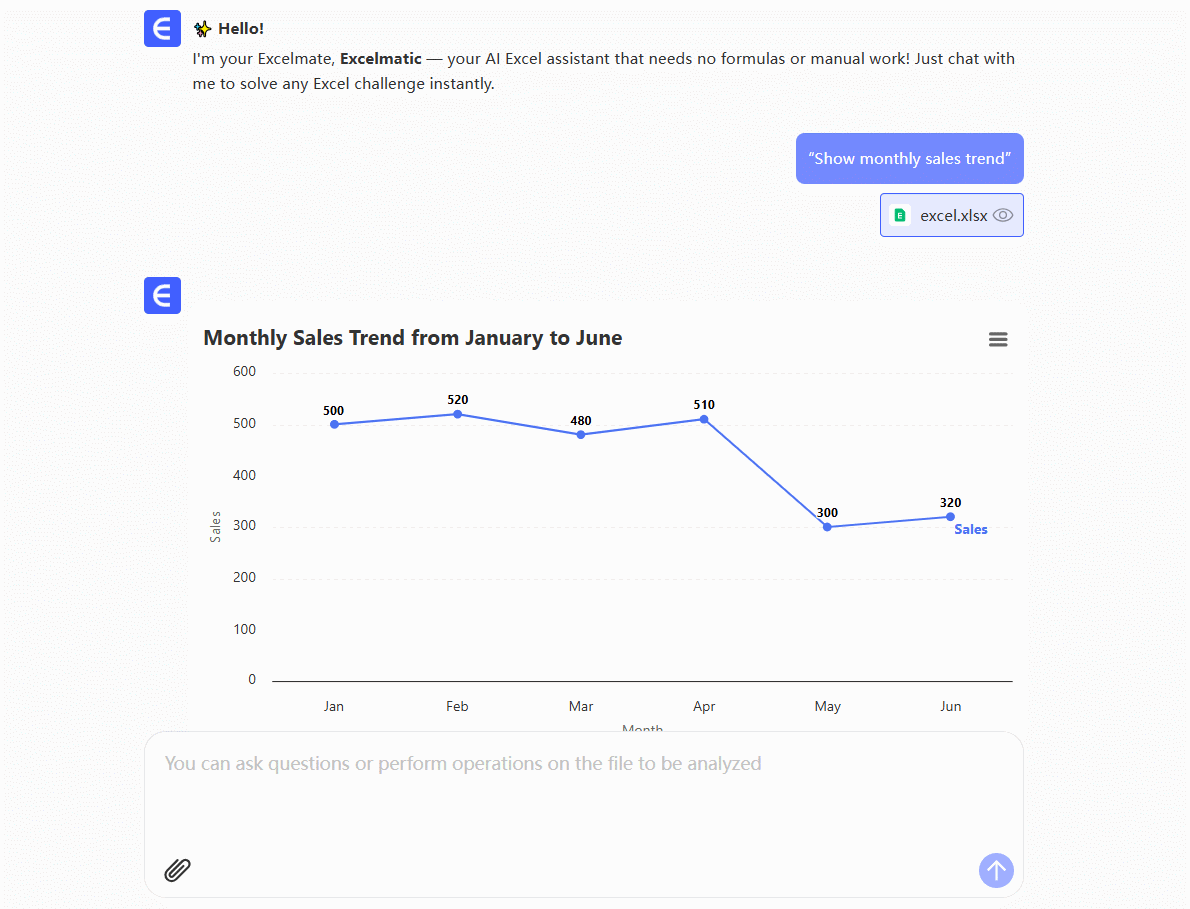
上一季度,我们的电商客户借此发现转化率趋势不仅增长——更在加速攀升。这一洞察促使他们重点投入高绩效渠道。
效果最大化专业技巧
- 多趋势对比:叠加不同客户分组的趋势线
- 向前预测:使用“延伸趋势线”功能预估未来表现
- 标签智慧:向利益相关方展示时标明公式/R²值
常见问题与解决方案
我们经常遇到的状况:
- 平直趋势线:通常意味着无相关性——或需更换趋势类型(尝试多项式)
- 严重失准线条:检查是否存在扭曲结果的异常值(匡优Excel会自动标记)
- 缺失数据点:确保所有值为数字(避免“#N/A”或文本)
我们推崇的实际应用场景
- 营销团队追踪长期活动效果
- 产品经理关联功能使用与用户留存
- 财务团队构建营收增长模型
为何止步于基础趋势线?
使用匡优Excel等工具,你不再局限于简单线性趋势。我们的AI能:
- 推荐统计显著性最高的趋势类型
- 高亮趋势形态变化(如季节性峰值)
- 随新数据流入自动更新可视化
最终效果?你只需投入更少时间制作图表,更多时间践行洞察。
准备升级数据分析体验? 匡优Excel将你的谷歌表格变为AI驱动的洞察引擎。免费试用,亲身感受能节省多少手动制图时间。